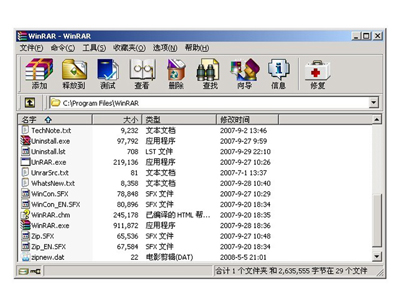萬盛學電腦網 >> 圖文處理 >> Photoshop教程 >> ps入門教程 >> Photoshop設計恐怖風格的萬聖節海報教程
Photoshop設計恐怖風格的萬聖節海報教程
效果圖:

言歸正傳,我用的畫布大小是1200X800

首先放入森林圖片

接下來,放入天空素材,並添加一個蒙版,融合森林和天空

下圖紅色部分為我所創建的蒙版部分

接下來,放入墓地素材,同樣的,用蒙版來融合整個畫面

效果圖:

言歸正傳,我用的畫布大小是1200X800

首先放入森林圖片

接下來,放入天空素材,並添加一個蒙版,融合森林和天空

下圖紅色部分為我所創建的蒙版部分

接下來,放入墓地素材,同樣的,用蒙版來融合整個畫面

下面,添加月亮素材,將月亮圖層置於黑白調整層底下,創建蒙版,把月亮的下部擦一下

在月亮下層新建圖層,給月亮添加光,直接使用白色,用畫筆刷幾下,設置混合模式為柔光,搞定

添加貓和蝙蝠素材,沒啥好說的

新建一個圖層,設置前景色為黑色,在畫布上適當的塗抹,為整個畫面添加一些暗調,設置圖層混合模式為柔光,不透明度80

添加一個顏色查找調整層,【CS6以上才有顏色查找】,並添加蒙版,適當塗抹,強化一下對比,設置顏色查找調整層混合模式為柔光,不透明度為50,顏色查找調整層設置請看下圖


摳出人物,放置到畫面中,調整位置及大小, 據熊哥說,這貨是一個片子裡的人物,雖然我用了這貨做主角,但是我不認識他阿,我還以為只是單純的COS玩的,沒想到還是有原型的,膜拜之。

OK,下面,為人物添加藍色調,新建一層,設置前景色為#00396a,使用畫筆,瘋狂的塗抹,創建剪貼蒙版,更改圖層混合模式為柔光

添加黃瓜素材, 擦,錯了,南瓜, 把南瓜弄到手上,添加蒙版,把手顯示出來

南瓜好像太亮了,添加一個曲線調整層,創建剪貼蒙版,壓暗一點


設置前景色為黑色,用畫筆配合蒙版,塗出握住南瓜的手的陰影,再調節不透明度

感覺整個畫面好像藍過頭了,添加一個黑白調整層,設置不透明度為30,用蒙版還原南瓜的顏色

新建圖層,設置前景色為黑色,直接使用畫筆工具把畫布四個角的位置撸黑,設置圖層混合模式為柔光

蓋印圖層,執行高反差保留濾鏡,半徑設置1像素,圖層混合模式設置為疊加


再次蓋印圖層,執行濾鏡庫—畫筆描邊—強化的邊緣,設置圖層混合模式為柔光,不透明度30


OK,大功告成。